【iOS 12】Safariのコンテンツブロッカーが効かない時の対策
最近、iOS 12に続き、iPhone/iPad/iPodをアップデートする人は多いでしょう。しかし、アップデートした後、「Safariのコンテンツブロッカーが効かない」という悩みもよく聞きます。なので、この記事はSafariのコンテンツブロッカーが効かない時の対策をご紹介します。
最終更新日:2025年08月15日
![]()
PhoneRescue for iOS – iPhone/iPad/iPodの強力な復元ソフト
PhoneRescue – iOSデータ復元を使うと、iOS 12アップデートでなくなったデータを簡単に復元することができます。iOS本体もリカバリーモードから修復できます。では、今すぐPhoneRescue – iOSデータ復元をダウンロードして体験しましょう。
「コンテンツブロッカーは、Safari で Cookie、画像、リソース、ポップアップなどのコンテンツを阻止できるようにする他社製の App や機能拡張です。」
Appleから引用
Safariのコンテンツブロッカーは、Safari の不要なコンテンツを阻止できます。もし、Safariのコンテンツブロッカーが効かないなら、Webページで嫌な広告が表示されて、うっとうしいと思われています。なので、ここでSafariのコンテンツブロッカーが効かない時の対策をご紹介します。同じような悩みを抱えている人は、ぜひ見逃さないでくださいね。
Safariのコンテンツブロッカーが効かない時の対策
1、コンテンツブロッカーの設定を一度オフ/オンにする
Step 1.お気に入りのブロッカーアプリをダウンロードしてください。
Step 2.iPhone/iPadのホーム画面で「設定」 > 「Safari」 > 「コンテンツブロッカー」をタップします。
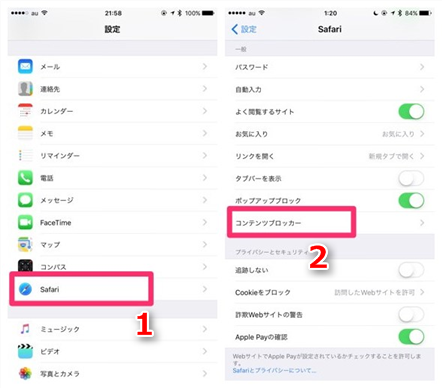
Safariのコンテンツブロッカーが効かない時の対策 写真元:mobareco
Step 3.インストールされている対応アプリが表示されます。そしてダウンロードしたアプリをオンにします。

写真元:mobareco
2、機能制限をオフにする
「設定」 > 「一般」 > 「機能制限」 > 「Webサイト」 > アクセスを許可するWEBサイトを「すべてのWebサイト」に設定します。
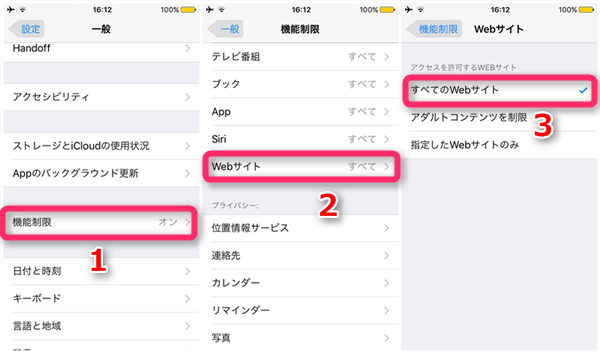
Safariのコンテンツブロッカーが効かない時の対策
3、デバイスを再起動する
iOSデバイスの電源をオフにしてから、再起動してください。再起動により多くの不具合が解決できます。
おすすめ記事:【随時更新】iOS 12アップデートによる不具合と対処法33個まとめ
最後に
以上はSafariのコンテンツブロッカーが効かない時の対策です。いかがでしょうか?もし、iOS 12にアップデートする際に、ほかの不具合にあったら、このチュートリアルをご参考くださいね。この記事が参考になりましたら、TwitterやFacebookでシェアをお願いします。
 AnyTrans 無料体験版
AnyTrans 無料体験版
iPhoneなどのiOSデバイス写真や音楽を自由にパソコンに転送&バックアップ、逆も可能「日本語対応」
今すぐダウンロード 評価:4.8/5全世界で1000万人以上が愛用する
評価:4.8/5全世界で1000万人以上が愛用する
対応機種


